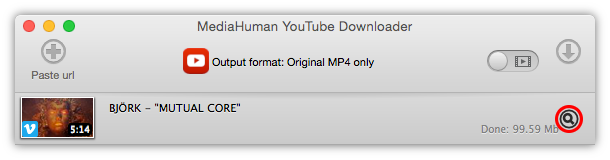Programı sitemizden indirin ve kurun. Bu işlem bir iki dakika sürer.
Tarayıcınızı açın ve vimeo.com’a gidin. MediaHuman YouTube Downloader ile indirmek istediğiniz videoyu arayın. Daha sonra bu video’nun URL’sini kopyalayın.
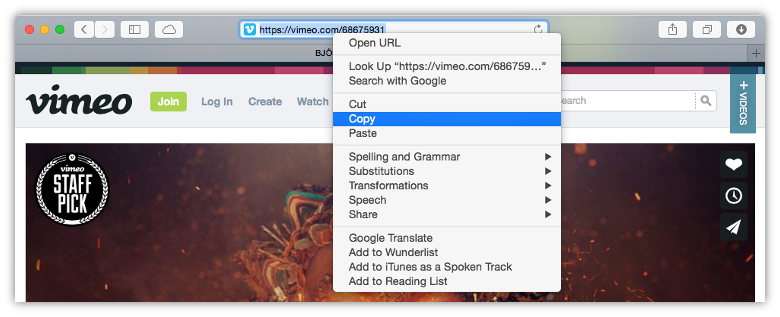
YouTube Downloader’ı açın ve uygulamanın araç çubuğundaki URL’yi yapıştır butonunu kullanarak URL’yi yapıştırın. Videonun aşağıdaki listeye eklendiğini göreceksiniz. Video ile ilgili bilgi de bu listeden görülebilir.
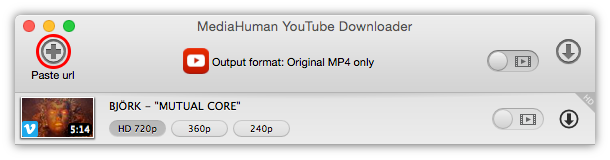
MediaHuman YouTube Downloader Vimeo videolarını kaydedebileceğiniz bir dolu video formatı destekler. Varsayılan ayar videoyu olduğu gibi mp4 formatında ve orijinal kalitesinde kaydeder.
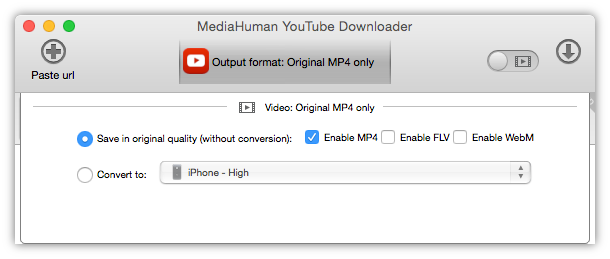
Tüm video yerine yalnızca sesi mi istiyorsunuz? Baş üstüne! Araç çubuğundaki o kayar çubuğu gördünüz mü?
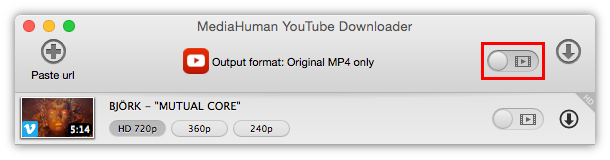
Vimedo’dan video indirmek için gerekli herşeyi başarılı bir şekilde gerçekleştirdiniz. Videonun yanındaki Başlat butonuna tıklayarak indirmeyi başlatın. Ya da birden fazla video eklediyseniz araç çubuğundaki Hepsini Başlat butonuna tıklayın.
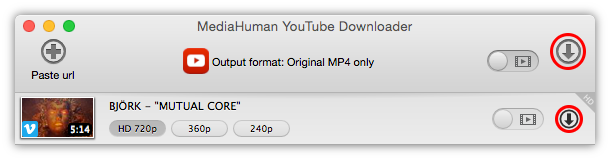
Şimdi, video veya videolarınız indiriliyor fakat bu esnada programda çalışmaya devam edebilirsiniz: sıraya yeni videolar ekleyin veya indirilen dosyaları görüntüleyin.
Aslında bu eğitimi okurken, yapmanızı istediği şeylerden daha çok vakit harcadınız. Vimeo videsu çoktan indi ve videonun yanındaki Klasörde Göster butonuna tıklayarak klasörü açabilirsiniz: